User guide
Table Of Contents
- Concise User's Guide
- Introduction (English)
- Notice
- About this Concise User Guide
- Instructions for Care and Operation
- System Startup
- Model Differences
- System Software
- Operating System Setup
- System Map: Front View with LCD Panel Open (Model A)
- System Map: Front View with LCD Panel Open (Model B)
- LED Indicators
- Hot-Key Buttons & Keyboard
- System Map: Front & Rear Views
- System Map: Left View
- System Map: Right View
- System Map: Bottom View
- Windows Vista Start Menu & Control Panel
- Video Features
- Power Management Features
- Audio Features
- Driver Installation
- Wireless LAN Module
- PC Camera
- 3.5G Module
- Fingerprint Reader
- Intel Turbo Memory Module
- Bluetooth Configuration
- Troubleshooting
- Specifications
- Ausfuhrliches Benutzerhandbuch
- Einführung (Deutsch)
- Hinweis
- Über das Ausführliche Benutzerhandbuch
- Hinweise zu Pflege und Betrieb
- Schnellstart
- Modellunterschiede
- Systemsoftware
- Einrichten des Betriebssystems
- Systemübersicht: Ansicht von vorne mit geöff netem LCD-Bildschirm (Modell A)
- Systemübersicht: Ansicht von vorne mit geöff netem LCD-Bildschirm (Modell B)
- LED-Anzeigen
- Hot-Key-Tasten & Tastatur
- Systemübersicht: Vorder- und Rückansicht
- Systemübersicht: Ansicht von links
- Systemübersicht: Ansicht von rechts
- Systemübersicht: Ansicht von unten
- Windows Vista Startmenü und Systemsteuerung
- Grafikfunktionen
- Energieverwaltungsfunktionen
- Audiofunktionen
- Installation der Treiber
- Wireless LAN
- PC-Kamera
- 3.5G-Modul
- Fingerabdruckleser
- Intel Turbo Memory-Modul
- Bluetooth-Konfiguration
- Fehlerbehebung
- Technische Daten
- Guide Utilisateur Concis
- Présentation (Français)
- Avertissement
- A propos de ce Guide Utilisateur Concis
- Instructions d’entretien et d’utilisation
- Guide de démarrage rapide
- Différences entre modèles
- Logiciel système
- Configuration du système d'exploitation
- Carte du système : Vue de face avec l’écran LCD ouvert (Modèle A)
- Carte du système : Vue de face avec l’écran LCD ouvert (Modèle B)
- Indicateurs
- Boutons Hot-Key & Clavier
- Carte du système : Vues de face & arrière
- Carte du système : Vue gauche
- Carte du système : Vue droite
- Carte du système : Vue de dessous
- Menu Démarrer & Panneau de configuration de Windows Vista
- Caractéristiques vidéo
- Caractéristiques de gestion de l’alimentation
- Caractéristiques Audio
- Installation du pilote
- Module LAN sans fil
- Caméra PC
- Module 3.5G
- Lecteur d'empreintes digitales
- Module de mémoire Intel Turbo
- Configuration Bluetooth
- Dépannage
- Spécifications
- Guia del Usuario Concisa
- Introducción (Español)
- Aviso
- Acerca de esta Guía del Usuario Concisa
- Instrucciones para el cuidado y funcionamiento
- Guía rápida para empezar
- Diferencias de modelos
- Software de sistema
- Configuración del sistema operativo
- Mapa del sistema: Vista frontal con panel LCD abierto (Modelo A)
- Mapa del sistema: Vista frontal con panel LCD abierto (Modelo B)
- Indicadores LED
- Botones Hot-Key & teclado
- Mapa del sistema: Vistas frontal y posterior
- Mapa del sistema: Vista izquierda
- Mapa del sistema: Vista derecha
- Mapa del sistema: Vista inferior
- Menú Inicio y Panel de control de Windows Vista
- Parámetros de vídeo
- Funciones de administración de energía
- Características de audio
- Instalación de controladores
- Módulo LAN Wireless
- Cámara PC
- Módulo 3.5G
- Lector de huellas digitales
- Módulo de Turbo Memoria Intel
- Configuración de Bluetooth
- Solución de problemas
- Especificaciones
- Guida Rapida per l'Utente
- Introduzione (Italiano)
- Avviso
- Informazioni sulla Guida Rapida per l'Utente
- Istruzioni per la custodia e il funzionamento
- Guida di avvio rapido
- Differenze dei modelli
- Software del sistema
- Installazione del sistema operativo
- Descrizione del sistema: Vista anteriore con pannello LCD aperto (Modello A)
- Descrizione del sistema: Vista anteriore con pannello LCD aperto (Modello B)
- Indicatori LED
- Pulsanti Hot-Key & tastiera
- Descrizione del sistema: Vista anteriore e posteriore
- Descrizione del sistema: Vista sinistra
- Descrizione del sistema: Vista destra
- Descrizione del sistema: Vista inferiore
- Menu Start e Pannello di controllo di Windows Vista
- Funzioni video
- Funzioni di risparmio energetico
- Funzionalità audio
- Installazione driver
- LAN Wireless
- Camera PC
- Modulo 3.5G
- Lettore d’impronte digitali
- Modulo Intel Turbo Memory
- Configurazione Bluetooth
- Risoluzione dei problemi
- Specifiche tecniche
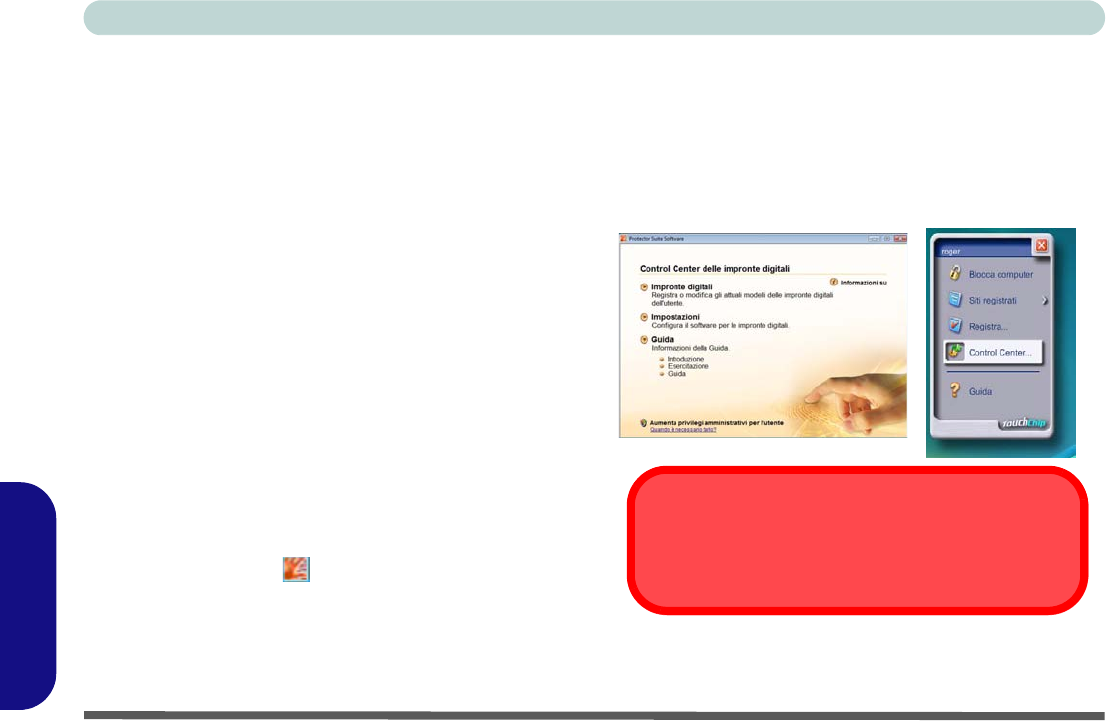
Guida Rapida per l'Utente
202 - Lettore d’impronte digitali
Italiano
4. Nel caso non si sia impostata la password Windows apparirà
l'invito per farlo (nota: Nel caso non sia stata impostata la
password Protector Suite QL non potrà garantire la
sicurezza all'accesso al proprio computer).
5. Fare clic su Avanti and quindi si viene invitato a inserire la
propria password Windows.
6. Fare clic su Avanti > Avanti (attivare la cassella "Lancia l'
esercitazione interattiva" per lanciare l'esercitazione
Fingerprint).
7. Fare clic su Avanti ad ogni finestra dell'esercitazione (si può
premere il pulsante "Salta esercitazione" in qualsiasi
momento).
8. Premere il pulsante per ogni impronta per avviare il processo
di registrazione di quell'importa.
9. Passare l'impronta tre volte per registrare la stessa.
10. Ripetere l'operazione per tutte le impronte che si desiderano
registrare, quindi fare clic su Avanti.
11. Fare clic su Fine.
12. Fare clic su una delle intestazioni sotto "Informazioni su:" per
visualizzare ulteriori informazioni relative a un argomento.
13. Fare clic su Chiudi.
14. Riavviare il computer.
15. Clic destroy sull'icona della barra di applicazioni per
attivare il menu che permette la Modifica impronte, lanciare
Control Center, accedere al menu Guida ecc. Si può inoltre
eseguire il Control Center ecc. dalla voce Protector Suite QL
del menu Start > Programmi/Tutti i programmi.
16. Consultare “Guida & Manuale” a pagina 201 per altri
dettagli.
17. Se si fa passare il ditto sul lettore ogni volt ache si può
accedere al Biomenu per bloccare il computer, registrare
siti web, aprire il Control Center e accedere il menu Guida.
18. Control Center consente di cambiare le Impostazioni, le
Impronte digitali e di visualizzare la Guida.
Figura 25 - Control Center & Biomenu
Registrazione Impronta
Si osservi che viene raccomandato di registrare più di una
impronta in caso di ferita ecc.
M730T vista Concise UG.book Page 202 Thursday, September 25, 2008 1:14 PM










